
时间:2020-10-12 05:02:50 来源:www.win10xitong.com 作者:win10
今日有网友来向小编反馈说他在使用系统的时候遇到了win10如何将UWP应用安装在非系统盘呢的问题,对于不了解系统的网友就不知道win10如何将UWP应用安装在非系统盘呢的问题该如何处理,那我们该如何做呢?我们大家只需要这样操作:1、其实在Windows10《设置》中微软已经添加了保存位置的设置项。进入"设置 - 系统 - 存储"设置界面。:2、在"更多存储位置"下点击"更改新内容的保存位置"打开界面就可以解决了,接下来我们就和小编一起来看看win10如何将UWP应用安装在非系统盘呢到底该怎么处理的详细处理手段。
win10如何将UWP应用安装在非系统盘
1、其实在Windows10《设置》中微软已经添加了保存位置的设置项。进入"设置 - 系统 - 存储"设置界面。如图:
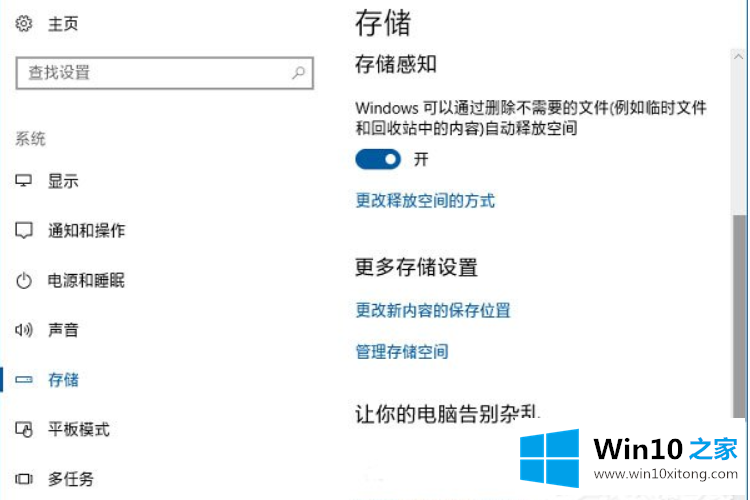
2、在"更多存储位置"下点击"更改新内容的保存位置"打开如图所示界面:
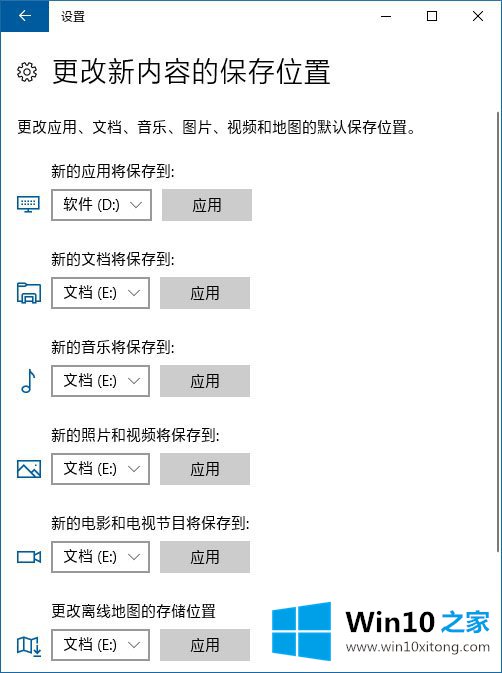
3、在这里你可以更改应用、文档、音乐、图片、视频和地图的默认保存位置。把"新的应用将保存到"设置为C盘以外的非系统盘(例如D盘),然后点击"应用"。
4、以后再安装应用时,就会默认安装到D:\WindowsApps目录了。
5、按照同样的方法,你也可以设置把文档、音乐、图片、视频和地图默认保存到非系统盘。
PS:本文的方法可以实现把应用、文档、音乐、图片、视频和地图的默认保存位置设置为非系统盘。
最后给大家总结一下,今天的内容就是win10如何将UWP应用安装在非系统盘呢的详细处理手段,你学会了吗?如果还没有解决这个问题,欢迎留言给本站。